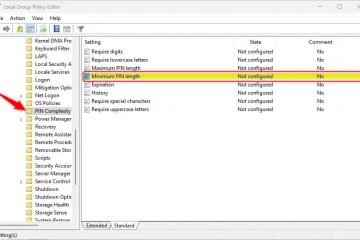In diesem Artikel wird erläutert, wie Sie die maximale PIN-Länge in Windows 11 ändern.
Windows 11 ermöglicht Ihnen die Anmeldung mit einer PIN. Diese persönliche PIN ist eine empfohlene, schnelle und sichere Möglichkeit, sich bei Ihrem Windows-Gerät anzumelden und auf andere Apps und Dienste zuzugreifen.
Die Windows-PIN ist Teil der Windows Hello-Sicherheitsfunktion, die andere Anmeldeoptionen ermöglicht. Zur Anmeldung bei Windows können Sie ein Bildpasswort, eine PIN, einen Fingerabdruck und ein Gesicht verwenden. Hallo, die PIN ist sicher, da sie an das spezifische Gerät gebunden ist, auf dem sie eingerichtet wurde.
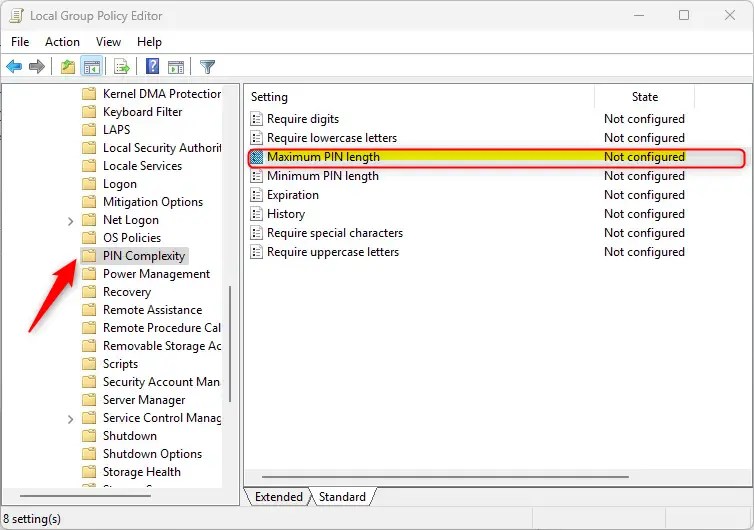
Windows Die Hello-PIN läuft nicht ab und darf standardmäßig nicht länger als 127 Zeichen sein. Die Standardlänge beträgt 4.
Sie können die maximale PIN-Länge jederzeit ändern.
Eine längere PIN kann die Sicherheit erheblich verbessern und es für unbefugte Benutzer schwieriger machen um die PIN zu erraten oder zu knacken.
Wenn Sie die maximale PIN-Länge ändern, müssen Benutzer ihre PIN ändern , um die neuen PIN-Komplexitätsanforderungen zu erfüllen, sofern sie nicht bereits erfüllt sind.
Ändern Sie die maximale PIN-Länge in Windows
Wie bereits erwähnt, können Windows-Administratoren die maximale PIN-Länge für Benutzer unter Windows 11 ändern.
So geht’s.
Öffnen Sie zunächst die Lokale Gruppenrichtlinie Herausgeber (gpedit.msc). (Suchen Sie nach „Gruppenrichtlinie bearbeiten“) im Startmenü.
Navigieren Sie dann durch die folgenden Ordner:
Computerkonfiguration > Administrative Vorlagen > System > PIN-Komplexität
Suchen Sie im Detailbereich PIN-Komplexität auf der rechten Seite die Einstellungen für „Maximale PIN-Länge“ und doppelklicken Sie darauf.
Auf der „PIN Legen Sie im Fenster „Komplexität“ die Option auf Nicht konfiguriert, Aktiviert oder Deaktiviert fest.
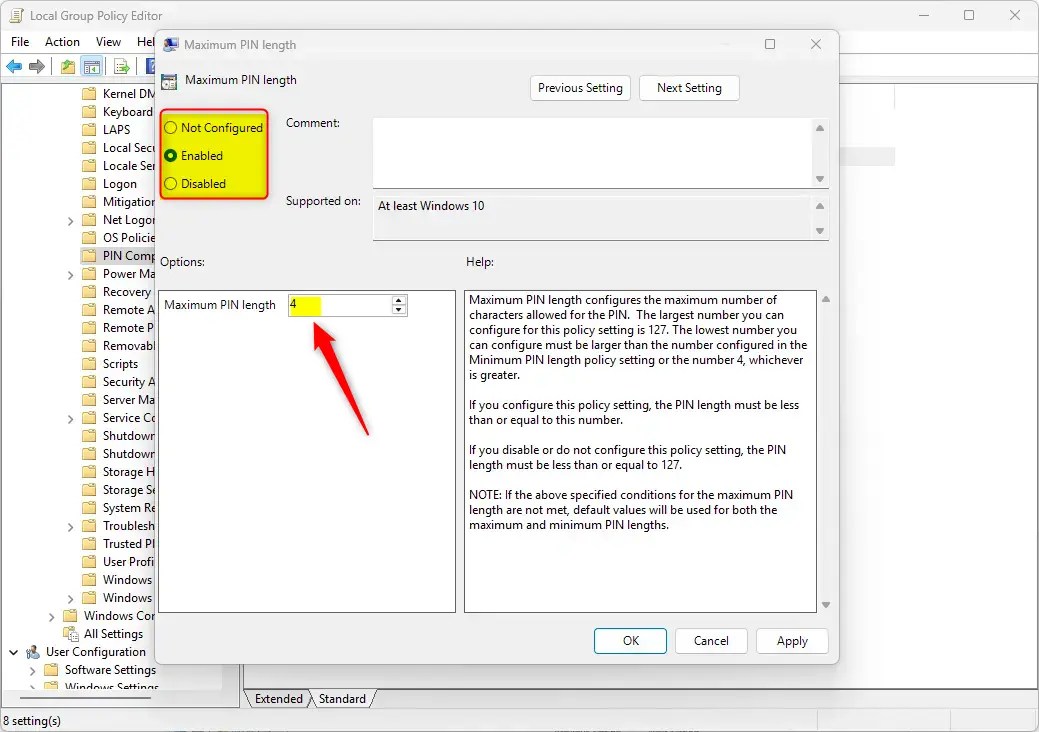
Klicken Sie auf OK , um Ihre Änderungen zu speichern.
Maximum ändern PIN-Länge mithilfe der Registrierung
Eine weitere Möglichkeit, die maximale PIN-Länge zu ändern, besteht darin, den Windows-Registrierungseditor zu verwenden.
Denken Sie daran, Ihre Daten zu sichern Registry, bevor Sie Änderungen vornehmen, oder erstellen Sie als Vorsichtsmaßnahme einen Systemwiederherstellungspunkt.
Öffnen Sie zunächst die Windows-Registrierung und navigieren Sie zum Ordnerschlüsselpfad unten.
Computer\HKEY_LOCAL_MACHINE\SOFTWARE\Policies\Microsoft\PassportForWork\PINComplexity
Wenn Sie nicht über die Schlüssel PassportForWork und/oder PINComplexity im Registrierungsschlüsselpfad verfügen, erstellen Sie einen neuen Schlüssel, die mit dem obigen Pfad übereinstimmen.
Klicken Sie mit der rechten Maustaste auf PINComplexity > Neu > DWORD-Wert (32-Bit) und benennen Sie das neue DWORD MaximumPINLength.
Doppelklicken Sie auf MaximumPINLength und wählen Sie unter „Basiert“ die Option „Dezimal“ aus. Geben Sie dann eine Zahl zwischen 4 und 127 für die gewünschte PIN-Länge ein.
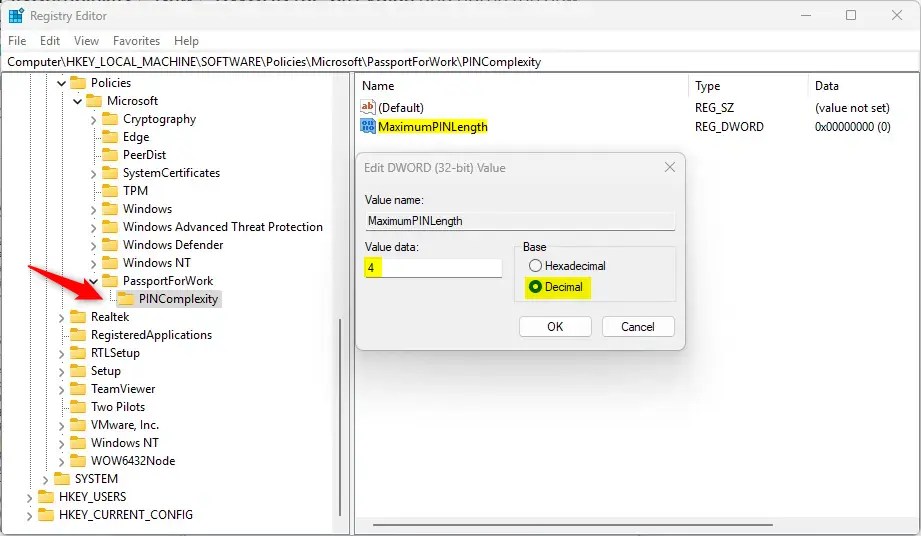
Um das Standardverhalten wiederherzustellen und zu verhindern, dass die PIN abläuft, löschen Sie die MaximumPINLength oben erstellter Name.
MaximumPINLength
Möglicherweise müssen Sie Ihren Computer neu starten, um die Änderungen zu übernehmen.
Das sollte reichen!
Fazit:
Das Ändern der maximalen PIN-Länge in Windows 11 ist ein unkomplizierter Vorgang kann die Sicherheit Ihres Geräts erhöhen. Hier sind die wichtigsten Punkte, die Sie beachten sollten:
Windows 11 unterstützt eine maximale PIN-Länge von bis zu 127 Zeichen, mit einem Standardwert von 4. Sie können die maximale PIN-Länge mit dem Lokalen Gruppenrichtlinien-Editor oder dem Windows-Registrierungseditor ändern. Eine längere PIN kann dazu beitragen, Ihr Gerät vor unbefugtem Zugriff zu schützen, indem sie das Erraten erschwert. Denken Sie daran, Ihre Registrierung zu sichern oder einen Wiederherstellungspunkt zu erstellen, bevor Sie Änderungen vornehmen, um mögliche Probleme zu vermeiden. Benutzer müssen möglicherweise ihre vorhandenen PINs aktualisieren, wenn diese nach der Änderung nicht den neuen Längenanforderungen entsprechen.
Mit diesen Schritten können Sie eine sicherere Benutzererfahrung auf Ihrem Windows 11-Gerät gewährleisten.